win开启远程桌面 Win10如何关闭远程桌面连接服务
更新时间:2025-04-06 09:56:28作者:xtliu
Win10系统可以通过远程桌面连接服务来实现远程控制其他设备,方便用户在不同设备之间进行文件传输和操作,但有时候我们可能需要关闭远程桌面连接服务,以保护设备安全或减少系统资源占用。接下来我们将介绍如何在Win10系统中关闭远程桌面连接服务,让您更好地控制和管理您的设备。
操作方法:
1.右键点击桌面左下角的开始按钮,在弹出菜单中点击“设置”菜单项。
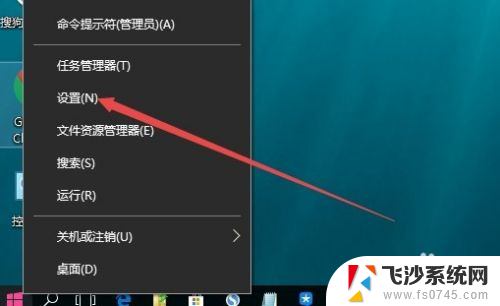
2.这时会打开Windows设置窗口,在窗口中点击“系统”图标
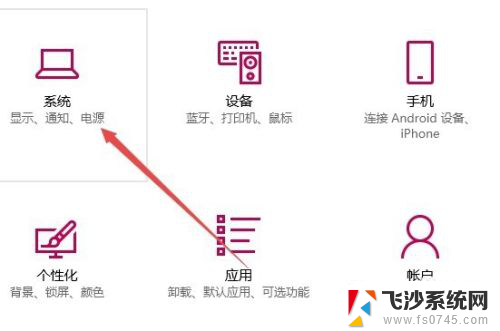
3.在打开的设置窗口中,点击左侧边栏的“远程桌面”菜单项。

4.这时在右侧窗口中找到“远程桌面”设置,找到“启 用远程桌面”一项,把其开关设置为“开”即可打开远程桌面,如果不使用了后可以把其设置为“关”即关闭了远程桌面了。
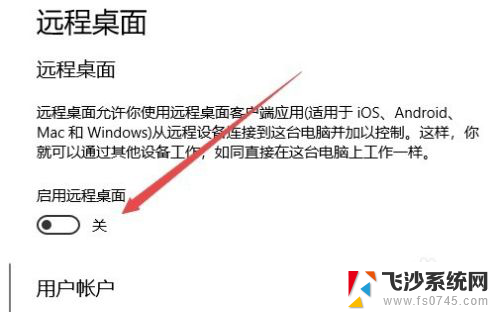
以上就是win开启远程桌面的全部内容,有出现这种现象的小伙伴不妨根据小编的方法来解决吧,希望能够对大家有所帮助。
win开启远程桌面 Win10如何关闭远程桌面连接服务相关教程
-
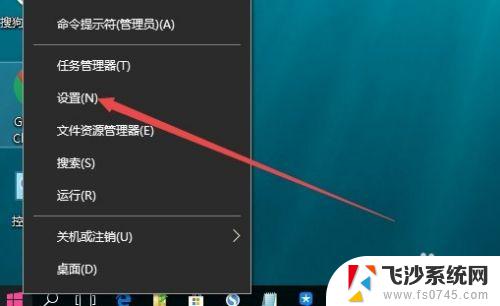 windows打开远程桌面服务 如何关闭Win10的远程桌面连接服务
windows打开远程桌面服务 如何关闭Win10的远程桌面连接服务2023-10-27
-
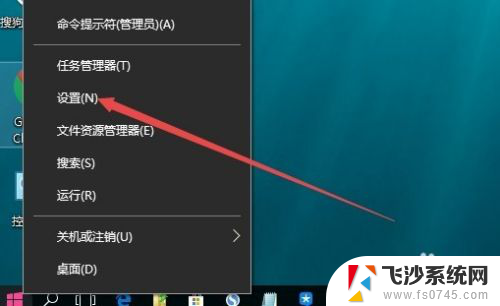 win10 开启远程桌面服务 Win10如何开启远程桌面连接服务
win10 开启远程桌面服务 Win10如何开启远程桌面连接服务2024-05-07
-
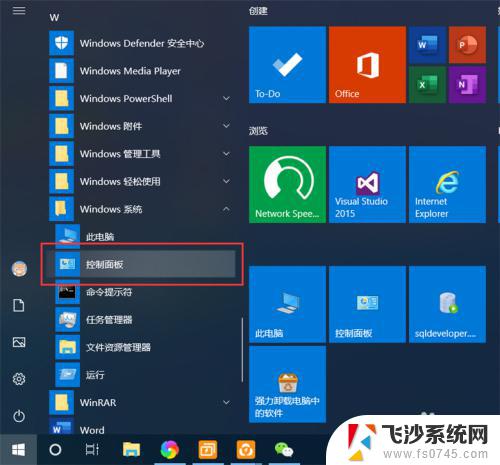 windows远程桌面开启 Win10如何开启远程桌面连接
windows远程桌面开启 Win10如何开启远程桌面连接2023-10-25
-
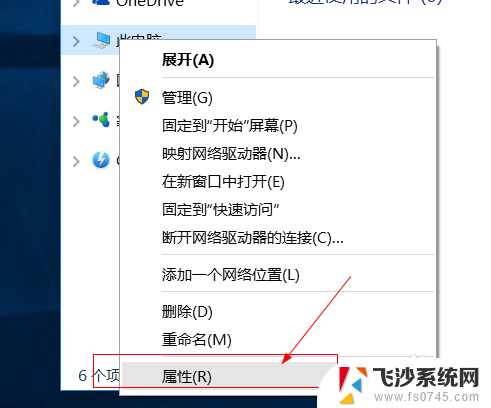 电脑开启远程桌面连接 win10如何设置远程桌面连接
电脑开启远程桌面连接 win10如何设置远程桌面连接2024-03-27
- windows10开启远程连接 Win10如何开启远程桌面功能
- 电脑怎么关闭远程控制 Win10如何关闭远程桌面连接服务
- 远程桌面连接在哪打开 Win10远程桌面如何设置
- windows10家庭版远程桌面连接 win10家庭版远程连接桌面教程
- 本机远程桌面 Win10如何开启远程桌面功能
- win10打开远程连接 WIN10远程桌面连接无法连接解决方法
- win10激活页面在哪里 windows10系统激活界面在哪里
- windows10administrator密码 win10 administrator密码修改步骤
- win10经常开机黑屏 Win10开机黑屏需多次重启才能启动
- 更改电脑屏幕字体大小 win10怎么设置桌面字体大小
- 如何把右下角激活windows Windows10屏幕右下角显示激活提醒如何去除
- win10网络在哪里打开 Win10网络发现功能设置方法
win10系统教程推荐
- 1 win10激活页面在哪里 windows10系统激活界面在哪里
- 2 windows10administrator密码 win10 administrator密码修改步骤
- 3 win10经常开机黑屏 Win10开机黑屏需多次重启才能启动
- 4 如何把右下角激活windows Windows10屏幕右下角显示激活提醒如何去除
- 5 win10网络在哪里打开 Win10网络发现功能设置方法
- 6 不让电脑自动锁屏 win10怎样设置电脑不自动锁屏
- 7 window系统怎么换壁纸 win10未激活如何更换桌面背景
- 8 win10专业版查看激活 win10专业版如何确认是否已激活
- 9 win10怎样删除掉更新文件 Win10系统更新文件删除步骤
- 10 老版本win10系统 Win10怎么降级到以前的版本